Vill du analysera sambandet mellan olika produkter för att fatta affärsbeslut? I den här guiden kommer du att lära dig hur du utför en korrelationsanalys i Excel, specifikt mellan bärbara datorer och surfplattor. Detta kommer att fördjupa din förståelse av förhållandena mellan dina försäljningssiffror och hjälpa dig att vidta strategiska åtgärder.
Viktigaste insikter
- Du kommer att lära dig hur man beräknar Pearson korrelationskoefficienten i Excel.
- Du kommer att förstå hur man skapar en grafisk presentation för korrelationen mellan bärbara datorer och surfplattor.
- Analysen kommer att hjälpa dig att identifiera eventuella kannibaliserings effekter som kan finnas.
Steg-för-steg-guide till korrelationsanalys i Excel
Steg 1: Förbered data
För att utföra korrelationsanalysen behöver du först de relevanta datumen. Kopiera försäljningssiffrorna för bärbara datorer och surfplattor till din Excel-kalkylblad. Se till att data är organiserad i två separata kolumner. Är detta klart?
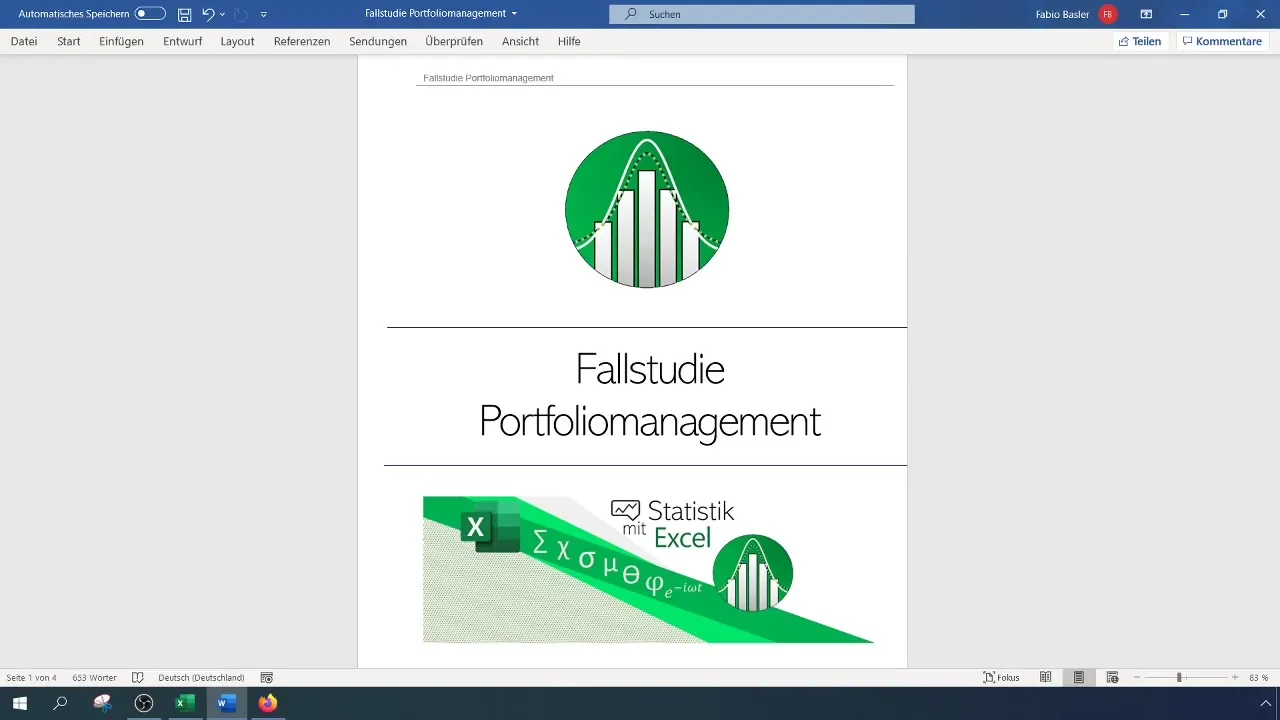
Steg 2: Beräkna korrelation
Efter att du har förberett datumen är nästa steg att beräkna Pearson korrelationskoefficienten. I Excel använder du funktionen =CORREL(). Ange värdena för bärbara datorer första och sedan värdena för surfplattor. Tryck Enter för att få resultatet.
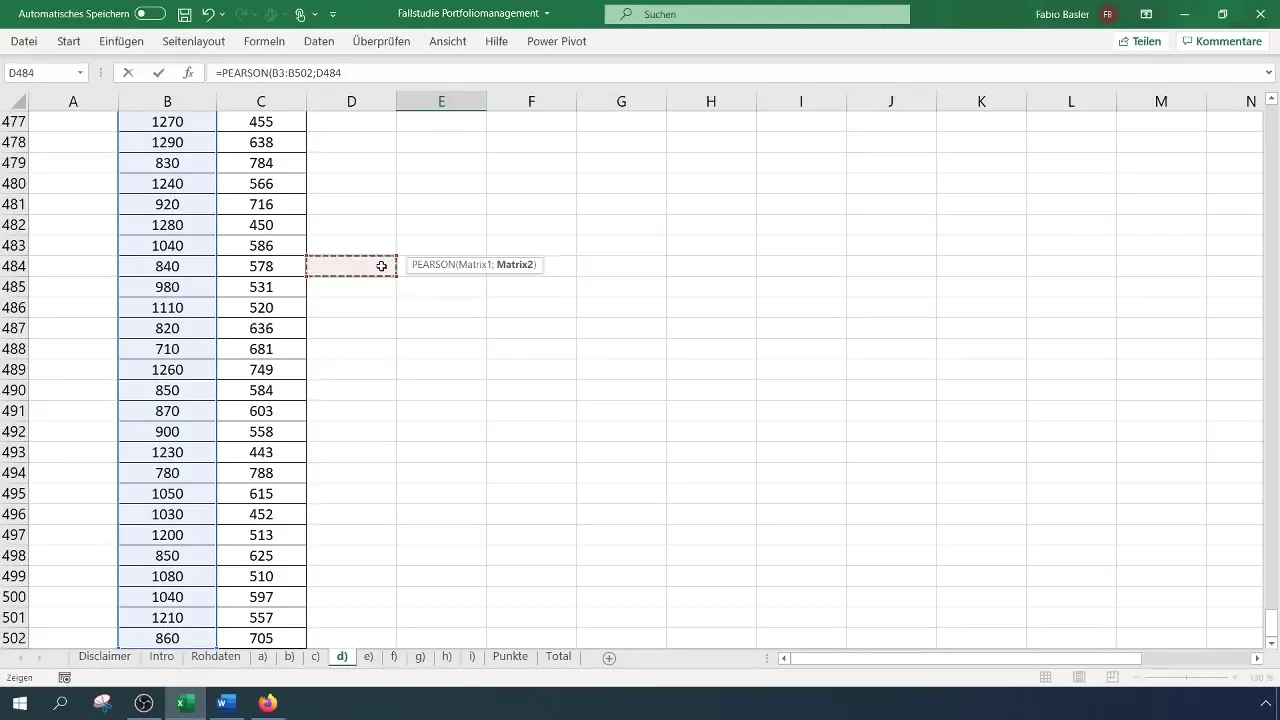
Steg 3: Tolka resultaten
När du har fått värdet på korrelationskoefficienten kan du tolka den. Ett värde på -1 visar på ett perfekt negativt samband. Om du till exempel får ett korrelationsvärde på -0,92 innebär det att det finns en stark negativ koppling mellan försäljningarna av bärbara datorer och surfplattor. Kunden köper vanligtvis antingen det ena eller det andra, vilket tyder på en kannibaliseringseffekt.
Steg 4: Skapa grafisk visualisering
För att tydligare illustrera sambandet kan du representera datumen i ett punktdiagram. Välj först data och klicka på "Infoga" för att skapa punktdiagrammet. Se till att välja rätt diagramtyp för att korrekt visualisera datumen.
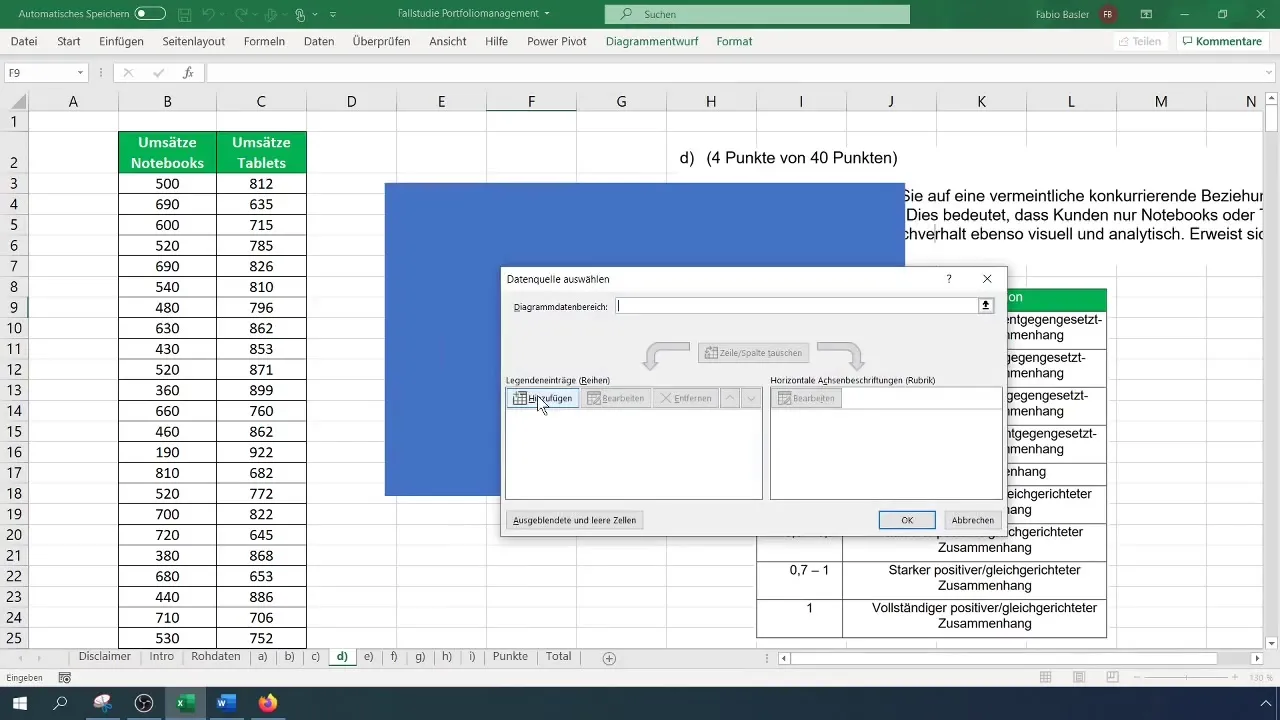
Steg 5: Lägg till trendlinje
För att tydliggöra det negativa sambandet ytterligare kan du lägga till en trendlinje i din graf. Högerklicka på en datapunkt, välj "Lägg till trendlinje" och välj alternativet för en linjär trendlinje. Detta hjälper dig att visualisera sambandets förlopp.
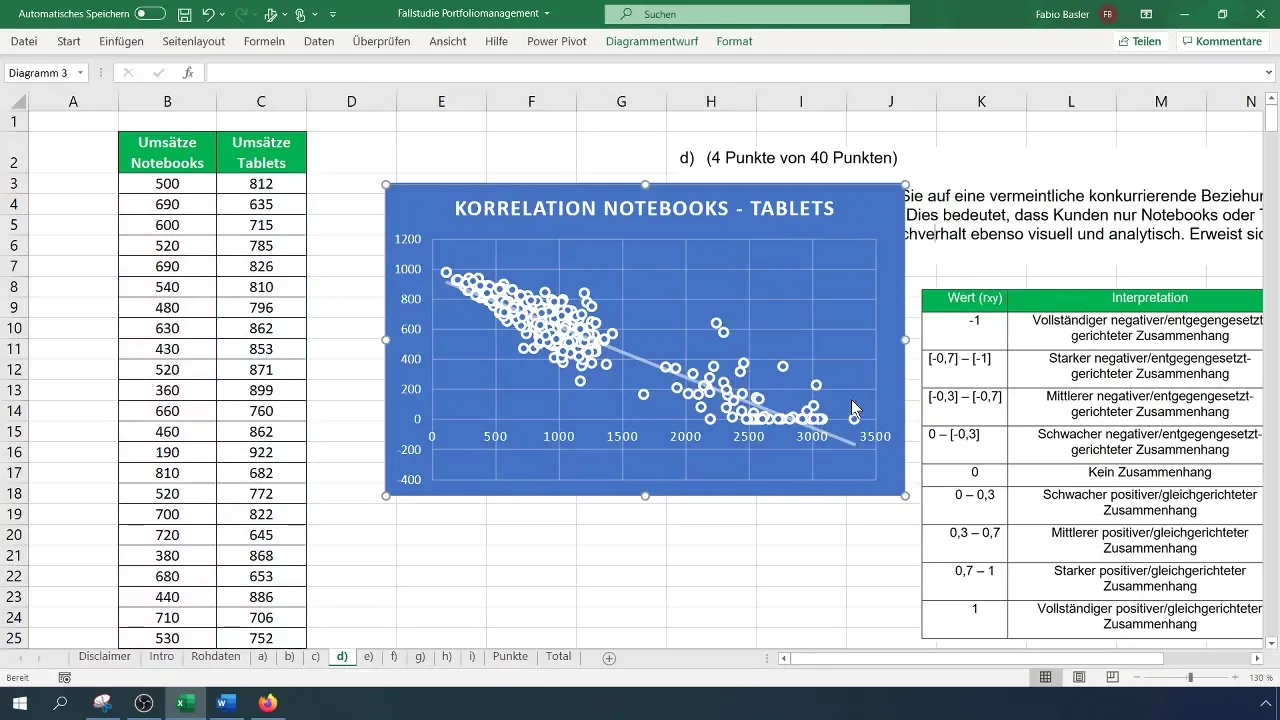
Steg 6: Kontrollera ytterligare alternativ
Du kan även visa ytterligare alternativ för trendlinjen, såsom Bestämningsgrad eller formeln. Denna information är användbar för att se hur bra trendlinjen passar med dina datumen.
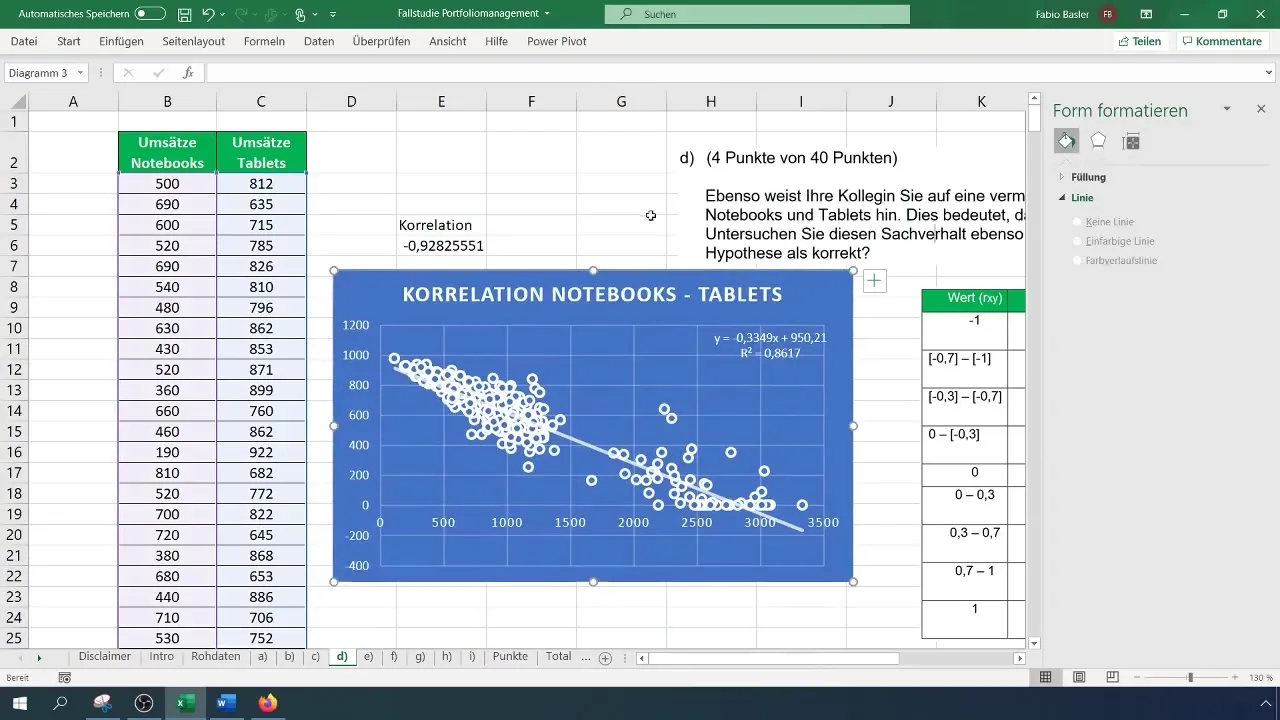
Steg 7: Bekräfta hypotesen
Efter att du har utfört analysen, kontrollera din initiala hypotes om kannibaliseringseffekten. Om dina beräkningar och den grafiska representationen stödjer detta påstående, dokumentera och presentera dina resultat på lämpligt sätt. Detta kommer inte bara att stödja din analys, utan också övertyga ditt team om riktigheten av dina insikter.
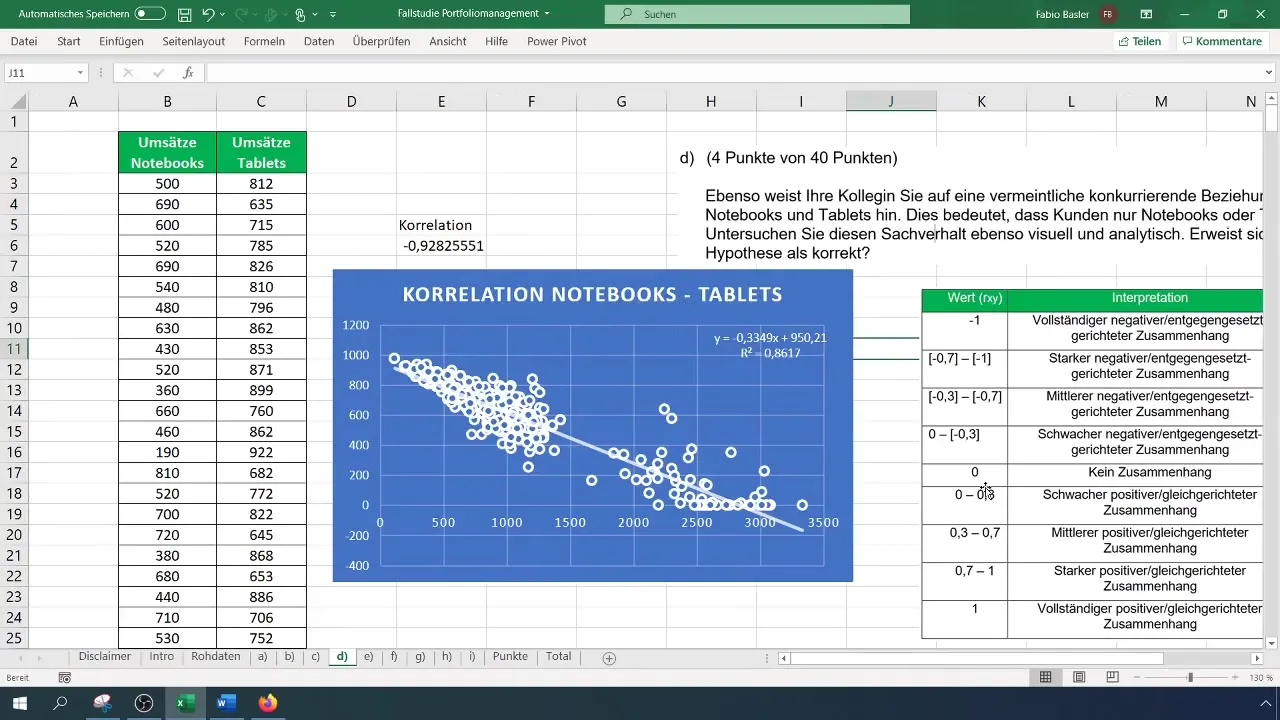
Sammanfattning
Genom att genomföra en korrelationsanalys i Excel mellan bärbara datorer och surfplattor kunde du fastställa att ett negativt samband existerar. Denna insikt ger dig värdefull förståelse för kunders köpbeteenden och dess påverkan på försäljningssiffrorna. Använd denna information för framtida affärsbeslut.
Vanliga frågor
Hur beräknar jag Pearson korrelationskoefficient i Excel?Använd funktionen =CORREL() och ange dataområdena för de två variablerna inom parentes.
Vilket värde visar på ett starkt negativt samband?Ett värde på -0,70 eller lägre visar på ett starkt negativt samband.
Hur kan jag lägga till en trendlinje i min diagram?Högerklicka på en datapunkt i diagrammet och välj "Lägg till trendlinje".
Vad betyder ett korrelationsvärde på -0,92?Ett värde på -0,92 visar på ett mycket starkt negativt samband, vilket tyder på en kannibaliseringseffekt mellan produktförsäljningar.
Hur kan jag lägga till ytterligare information om trendlinjen?Du kan välja ytterligare alternativ för att visa Bestämningsgrad eller formeln för trendlinjen.


